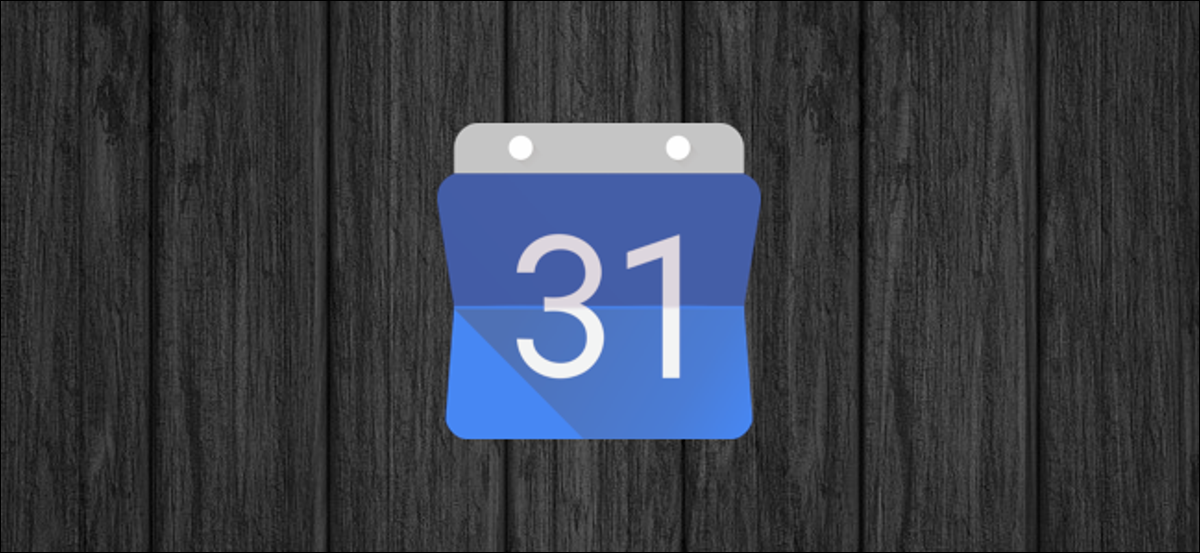
Abordamos anteriormente como exibir seu Google Agenda ao vivo no Outlook, mas e se você só quiser compartilhar um instantâneo estático de sua agenda com alguém? Também existe uma maneira de fazer isso.
Compartilhar um instantâneo estático pode ser útil se você quiser compartilhar sua agenda do Google com um colega, ou com seu próprio calendário de trabalho para que você possa vê-lo, mas as políticas da sua empresa não permitem que você sincronize com um calendário não corporativo ativo. . Também é útil se você estiver em algum lugar com Wi-Fi intermitente por um tempo e quiser ver sua agenda mesmo quando não estiver conectado..
Para compartilhar um instantâneo estático, você deve exportar sua agenda e importá-la para outro programa de agenda.
Como exportar uma agenda do Google
Exportar um Google Agenda é muito simples, então comece fazendo login em sua conta do Google e vá para o Calendário. Quando eu estiver lá, encontre a agenda que deseja compartilhar e passe o mouse sobre ela para mostrar os três pontos.
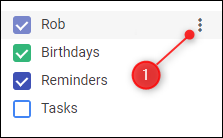
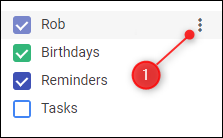
Clique nos três pontos e no menu que aparece, Clique em “Configurações e compartilhamento”.


Perto do topo da configuração, encontrar o botão “Exportar calendário” e clique nele.
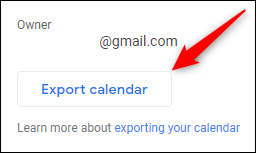
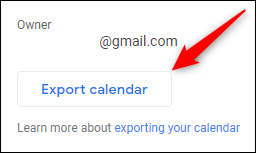
Isso baixa uma cópia do seu calendário em um arquivo ZIP. Dependendo do seu navegador e configuração, pode ser perguntado se você deseja abrir ou salvar o arquivo ZIP. Por agora, Salve o arquivo no computador.
Como importar uma agenda do Google
Seu Google Agenda exportado está no formato ICS, que é um formato de iCalendar aberto padrão que pode ser aberto por quase todos os aplicativos de calendário. Você precisará exportar o arquivo ICS do arquivo ZIP que você exportou anteriormente para acessá-lo.
Importar para um aplicativo de e-mail como Outlook ou Apple Mail
Se você deseja importar sua agenda para um aplicativo em seu computador, clique duas vezes no arquivo ICS. Seu aplicativo de calendário padrão, geralmente Windows Mail ou Outlook em uma máquina Windows; Apple Mail em um Mac: irá abrir automaticamente e importar os dados para você ver como um calendário adicional.
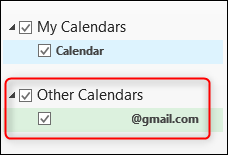
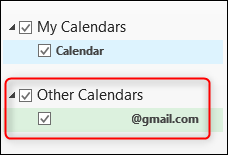
Parabéns, você acabou.
Além disso, é fácil remover a agenda quando você não precisa mais dela. O método difere um pouco dependendo do seu aplicativo de e-mail, mas como um exemplo, e Outlook, clique com o botão direito do mouse no calendário e selecione “Calendário claro”.
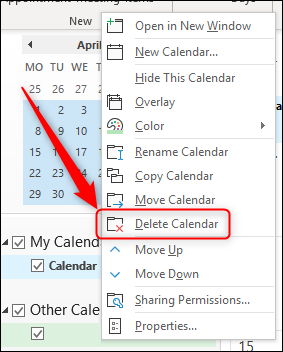
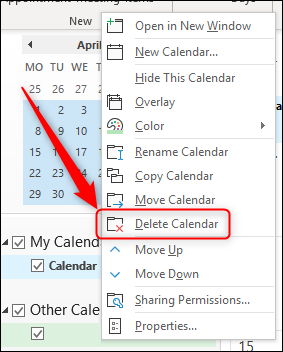
Importe para um aplicativo da web como outro calendário do Google
Se você deseja importar sua agenda para um aplicativo da web, como outro Google Agenda, você precisará importá-lo manualmente. Faça login na conta do Google para a qual deseja importar a agenda e vá para a Agenda.
Na lista de calendários do lado esquerdo, clique no sinal mais ao lado “Outros calendários”.
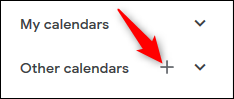
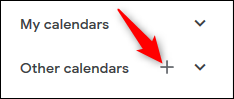
No menu que aparece, clique na opção “importar”.
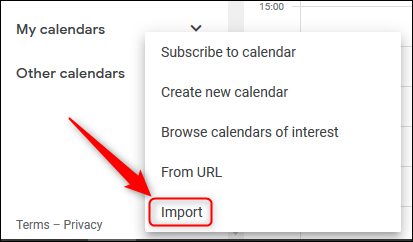
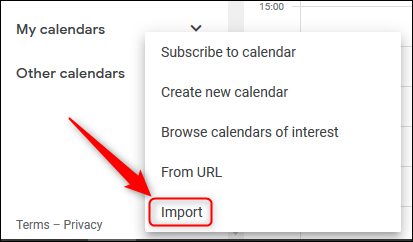
No topo da página que se abre, você terá a opção de importar um arquivo. Selecione o arquivo ICS que você baixou anteriormente e clique no “importar”.
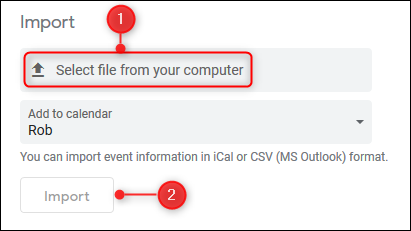
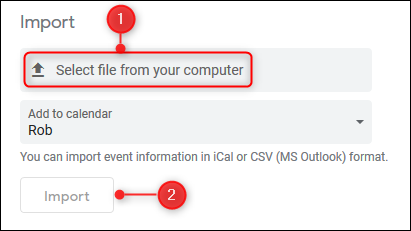
Ao contrário de importar para um aplicativo em seu computador, importar para o Google Agenda adicionará os eventos do arquivo à sua agenda. Isso significa que você não pode simplesmente remover o calendário importado; a única maneira de removê-lo é remover os eventos individualmente.






